آموزش بک آپ گیری خودکار در پلسک

با آموزش بک آپ گیری خودکار در پلسک از وبلاگ پرداز آی تی و دسته آموزش های پلسک در خدمت شما هستیم.
در این مطلب قصد داریم به آموزش نحوه گرفتن بک آپ به طور خودکار در کنترل پنل پلسک بپردازیم.
در مطلب قبلی به آموزش بک آپ گیری در کنترل پنل پلسک پرداختیم که چگونه به طور دستی از فایل ها و اطلاعات هاست پلسک خود پشتیبان گیری کنید.
امکان بک آپ گیری خودکار در هاست و کنترل پنل پلسک باعث می شود تا دیگر نیازی به بک آپ گیری دستی به طور مداوم نباشد.
در این حالت کافی است تا دوره زمانی و تنظیمات مربوط را در سیستم مشخص کنید.
سپس در زمان های معلوم از قسمت های مشخص شده بک آپ گرفته شود.
همچنین شما می توانید مشخص کنید که بک آپ های گرفته شده تا چه مدت نگهداری شوند و …
در ادامه با آموزش بک آپ گیری خودکار در پلسک همراه پرداز IT باشید.
آموزش بک آپ گیری خودکار در پلسک
این آموزش برای بک آپ گیری از تنظیمات سرور و هاست ، اطلاعات ، فایل ها و … می باشد.
برای شروع وارد کنترل پنل پلسک خود شوید.
سپس باید به قسمت Backup Manager بروید.
برای دسترسی به Backup Manager راه های مختلفی وجود دارد.
از طریق منو بر روی گزینه Websites & Domains کلیک کنید.
در صفحه Websites & Domains از طریق کادر سمت راست گزینه Backup Manager را انتخاب کنید.
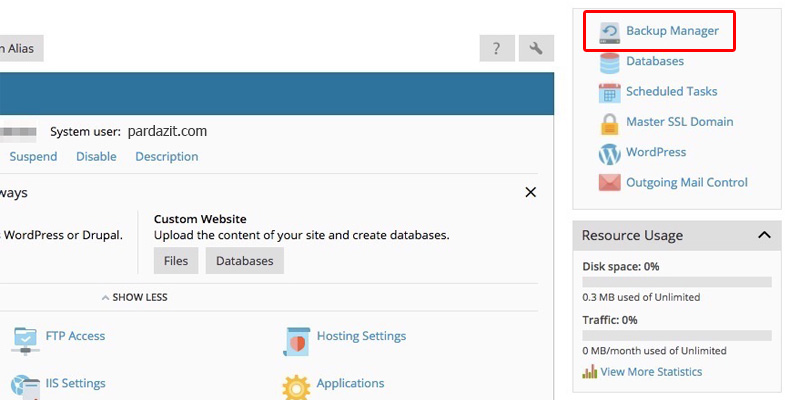
یا از طریق منو و گزینه Server Mangement گزینه Tools & Settings را انتخاب کنید.
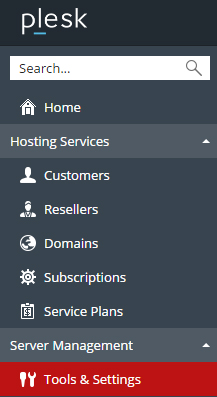
سپس از گزینه های بخش Tools & Resources بر روی Backup Manager کلیک کنید.
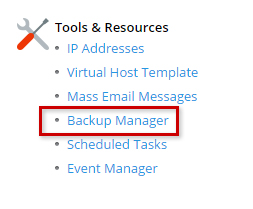
با ورود به صفحه Backup Manager بر روی تب Schedule کلیک کنید.
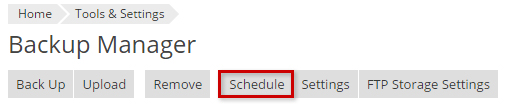
در صفحه Scheduled Backup Settings می توانید تنظیمات مربوط به بک آپ گیری خودکار در پلسک را انجام دهید.
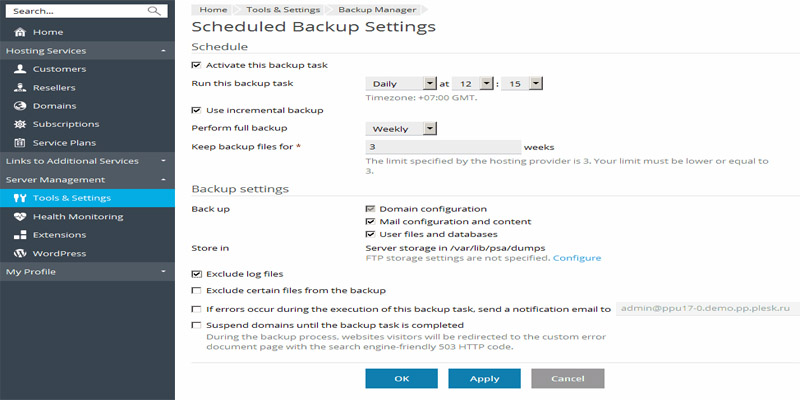
قسمت Schedule :
چک باکس مربوط به Activate this backup task را فعال کنید.
از طریق کادر های مقابل Run this backup task می توانید زمان بک آپ گیری را به طور دقیق مشخص کنید.
گزینه Use incremental backup برای بک آپ گرفتن از اطلاعات تغییر یا اضافه شده نسبت به بک آپ قبلی است.
در این حالت از دیتابیس ها همیشه بک آپ کامل گرفته می شود.
اما سایر اطلاعات از تغییرات آنها نسب به بک آپ قبلی بک آپ گرفته می شود.
توجه کنید که این مدل از بک آپ گیری وقتی کاربرد دارد که شما یک نسخه فول بک آپ از قبل داشته باشید.
در غیر این صورت یا خراب شدن و وجود مشکل در نسخه فول بک آپ ، این مدل از بک آپ گیری بی فایده می شود.
این حالت می تواند در ذخیره فضا کارآمد باشد اما ممکن است باعث مشکلات جدی نیز شود.
در صورت نیاز به این نوع بک آپ می توانید چک باکس آن را فعال کنید.
از طریق کادر Perform full backup می توانید مشخص کنید که هر چند وقت یک بار بک آپی کامل گرفته شود.
از طریق کادر Keep backup files for …. weeks می توانید مشخص کنید که بک آپ ها تا چه مدت نگهداری شوند.
به طور مثال در کادر عدد 3 را وارد می کنید و مشخص می کنید بک آپ تا 3 هفته در سیستم نگهداری شوند و سپس حذف شوند.
در صورتی که نمی خواهید بک آپ ها به طور خودکار بعد از مدتی حذف شوند این کادر را خالی بگذارید.
قسمت Backup Settimgs :
برای بک آپ گیری از ایمیل ها چک باکس Mail Configuration and content را فعال کنید.
برای بک آپ گیری از فایل ها و دیتابیس ها چک باکس User files and databases را فعال کنید.
از طریق Store in می توانید مشخص کنید که فایل بک آپ از طریق FTP در سرور دیگری ذخیره شود.
برای این منظور بر روی Configure کلیک کنید.
در صورت نیاز به بک آپ گیری از لوگ ها چک باکس Exclude log files را فعال کنید.
برای ارسال ایمیل بعد از بک آپ گیری چک باکس … When a backup task is completed را فعال کنید.
چک باکس Suspend domains until backup task is completed برای عدم امکان تغییر تنظیمات در حین بک آپ گیری است.
نهایتا بر روی گزینه OK کلیک کنید تا تنظیمات ذخیره شوند.
از این پس در زمان هایی که تعیین کردید از فایل ها و اطلاعات مشخص شده به طور خودکار بک آپ گرفته می شود.
امیدواریم آموزش بک آپ گیری خودکار در پلسک مورد توجه شما قرار گرفته باشد.








بهترین سایت که تو زمینه وب دیدم اگه تصویری بودش آموزش هاتون بی نظیر بودش